WPS中将PDF文件压缩小一点的方法
时间:2023-08-26 11:07:53作者:极光下载站人气:464
很多时候大家会通过wps进行PDF文档的编辑,PDF文档对于大家平时的工作中,是非常重要的一种文件,而在WPS中会就可以很好的进行PDF文档的编辑和修改,当你编辑的PDF文档内容太多了,导致PDF文档占用内存比较多,那么就可以通过压缩功能将PDF文档进行压缩设置,只需要进入到减少PDF文档大小的窗口中,设置一下压缩的类型即可,可以设置高品质、中品质以及低品质等几种压缩方式进行压缩操作,下方是关于如何使用WPS PDF压缩文件大小的具体操作方法,如果你需要的情况下可以看看方法教程,希望对大家有所帮助。

方法步骤
1.当你编辑好了PDF文档之后,想要将文档进行压缩操作,那么点击左上角的文件选项。
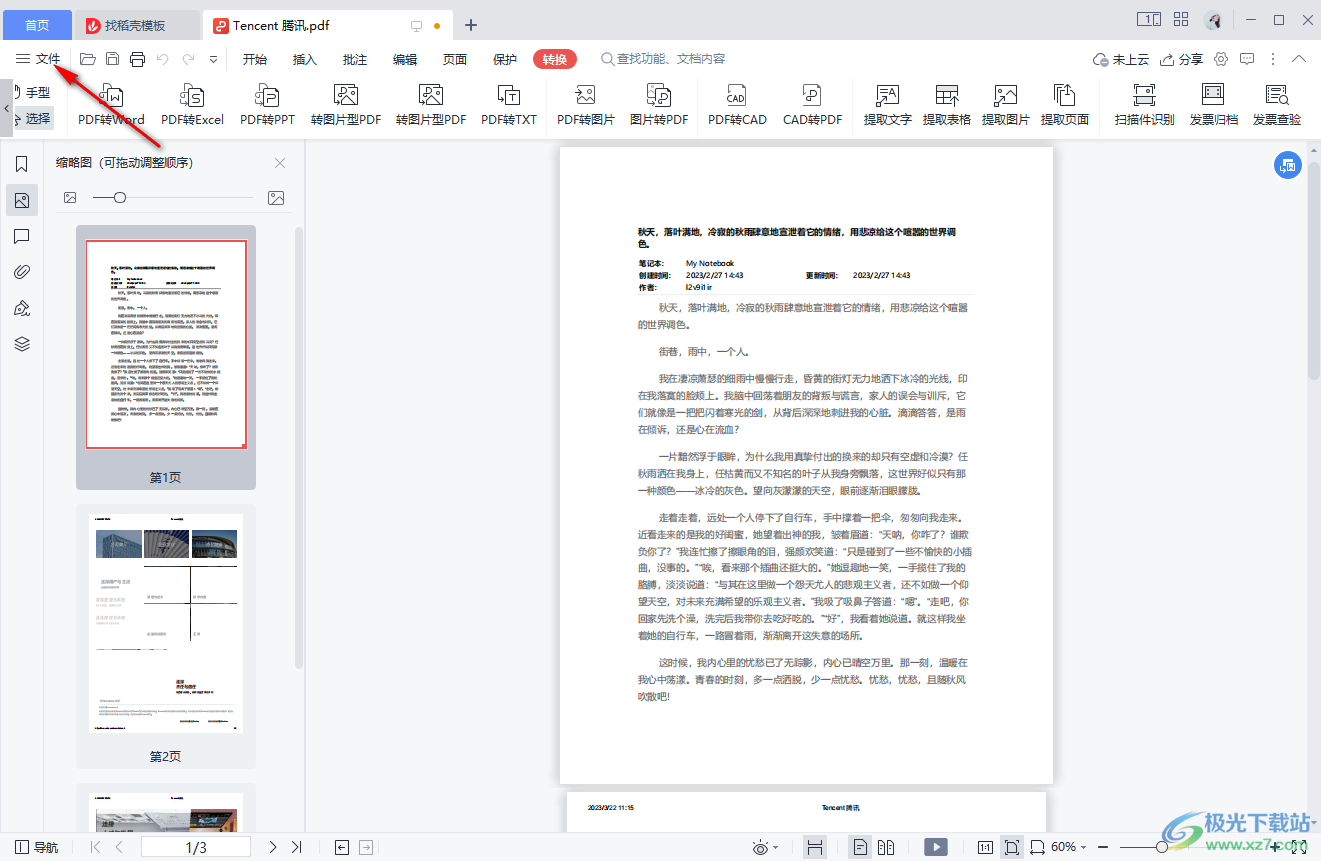
2.随后即可弹出相关的功能选项窗口,在该窗口中将【减小PDF大小】选项进行点击,然后进入到PDF文件压缩的窗口中。

3.进入之后,在页面中你可以设置一下压缩的类型,如果想要文件进行压缩小但是是高清压缩的话,那么点击勾选【中等品质】即可。
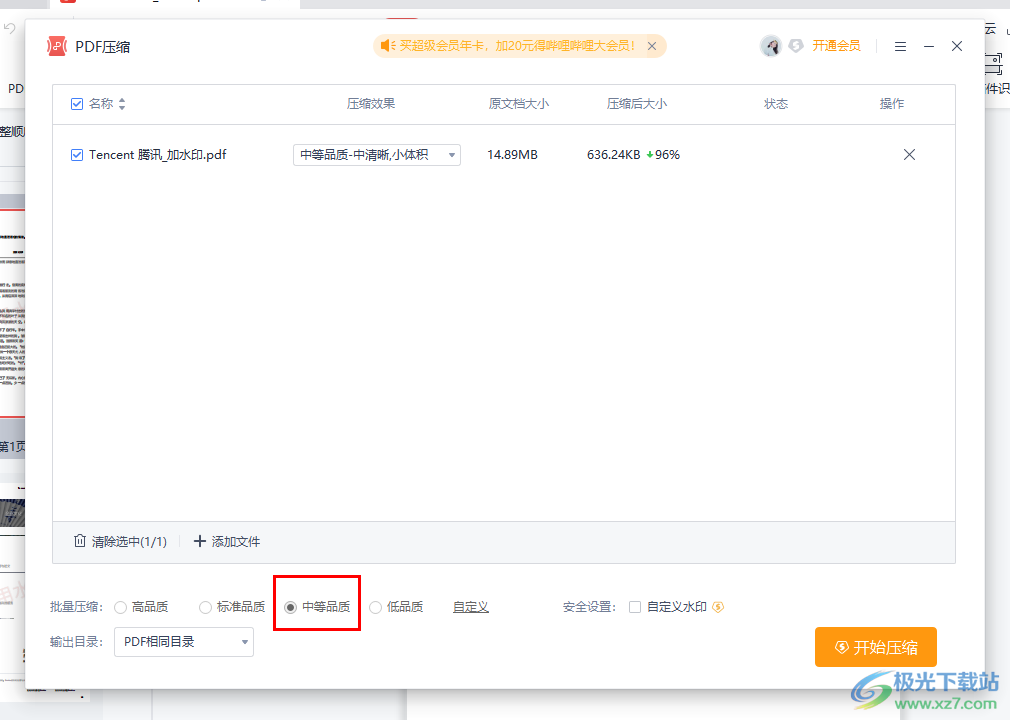
4.并且你可以在【压缩效果】的下拉选项中进行查看到每一种压缩方式的体积情况,当你选择的是【中等品质】,那么后面会显示原文档大小和压缩后大小的对比,如图所示。
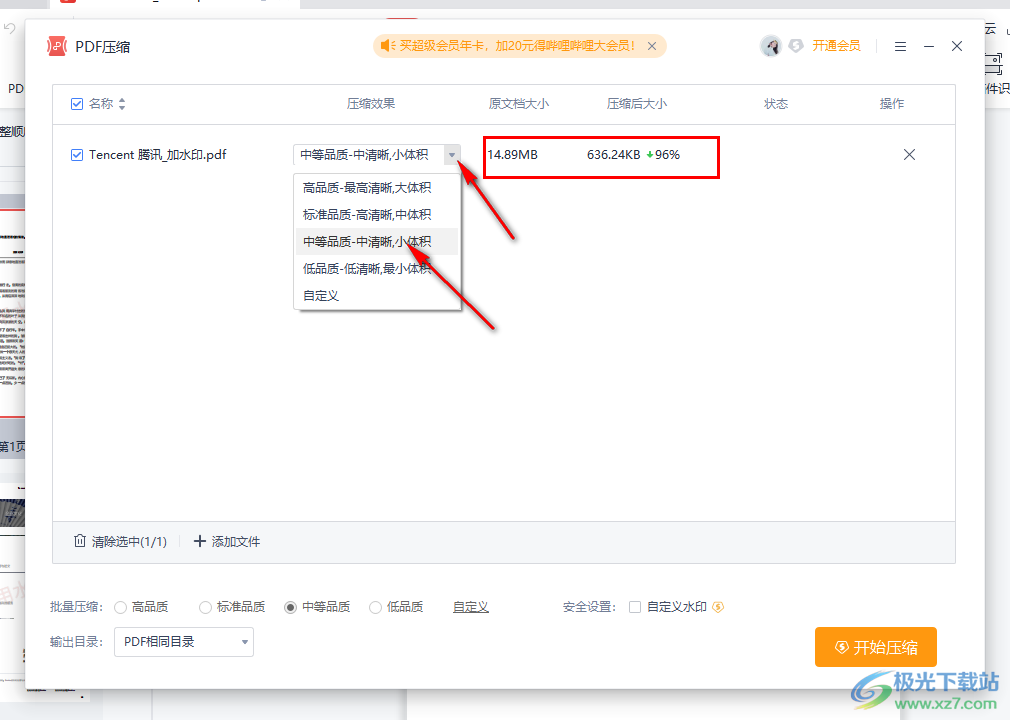
5.之后将输出目录设置成自己需要的保存目录即可。之后单击右下角的开始压缩按钮进行压缩即可。
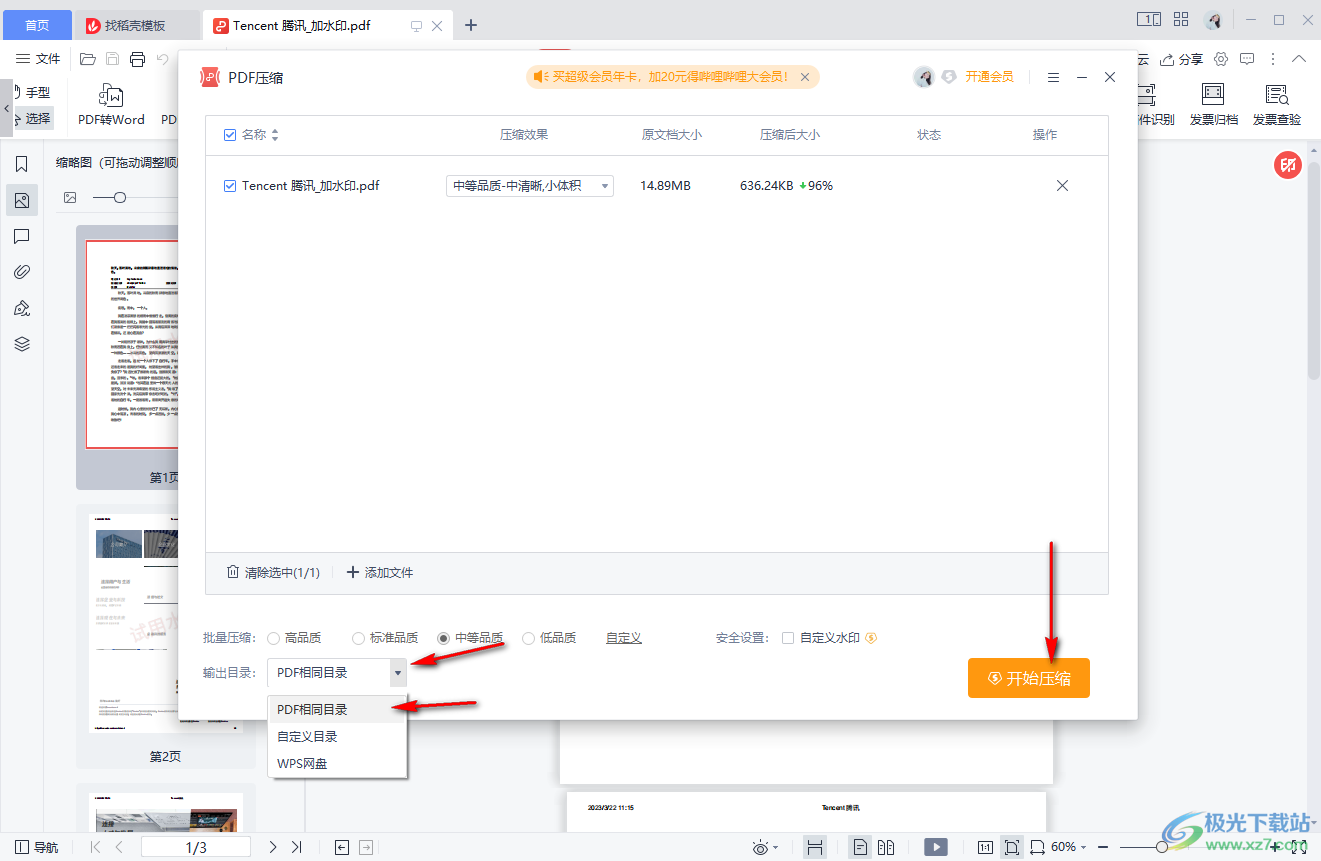
以上就是关于如何使用WPS PDF压缩文件大小的具体操作方法,如果你需要将PDF文档进行压缩小一点,那么就可以在减小PDF文件大小的窗口中进行设置压缩方式进行文件压缩操作就好了,设置压缩方式之后会查看到压缩前和压缩后面的对比,感兴趣的话可以操作试试。

大小:240.07 MB版本:v12.1.0.18608环境:WinAll
- 进入下载
相关推荐
相关下载
热门阅览
- 1百度网盘分享密码暴力破解方法,怎么破解百度网盘加密链接
- 2keyshot6破解安装步骤-keyshot6破解安装教程
- 3apktool手机版使用教程-apktool使用方法
- 4mac版steam怎么设置中文 steam mac版设置中文教程
- 5抖音推荐怎么设置页面?抖音推荐界面重新设置教程
- 6电脑怎么开启VT 如何开启VT的详细教程!
- 7掌上英雄联盟怎么注销账号?掌上英雄联盟怎么退出登录
- 8rar文件怎么打开?如何打开rar格式文件
- 9掌上wegame怎么查别人战绩?掌上wegame怎么看别人英雄联盟战绩
- 10qq邮箱格式怎么写?qq邮箱格式是什么样的以及注册英文邮箱的方法
- 11怎么安装会声会影x7?会声会影x7安装教程
- 12Word文档中轻松实现两行对齐?word文档两行文字怎么对齐?
网友评论